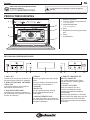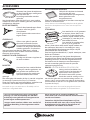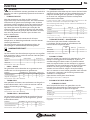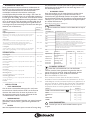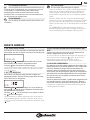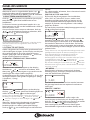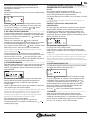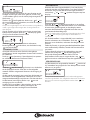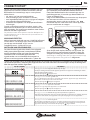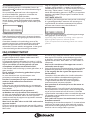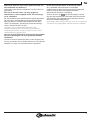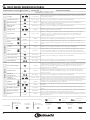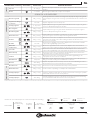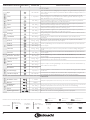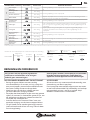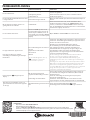Bauknecht BoB BK #sku35 conn. Gebruikershandleiding
- Categorie
- Magnetrons
- Type
- Gebruikershandleiding
Deze handleiding is ook geschikt voor

NL
Snelgids
1
DANK U WEL VOOR UW AANKOOP VAN EEN
BAUKNECHT PRODUCT
Voor verdere assistentie kunt u het apparaat
registreren op www.bauknecht.eu/register
Lees de instructies aandachtig voordat u het apparaat
gebruikt.
PRODUCTBESCHRIJVING
1. Bedieningspaneel
2. Circulair verwarmingselement
(niet zichtbaar)
3. Identificatieplaatje
(niet verwijderen)
4. Deur
5. Bovenste verwarmingselement/
grill
6. Lamp
7. Draaiplateau
BESCHRIJVING BEDIENINGSPANEEL
1
2 3 4 5 76 8 9
1. AAN / UIT
Om de oven aan en uit te zetten en
om een actieve functie te stoppen.
2. DIRECTE TOEGANG TOT MENU
/ FUNCTIES
Om snelle toegang te krijgen tot
de functies en het menu.
3. NAVIGATIETOETS MIN
Om door een menu te scrollen en
de instellingen of waarden van een
functie te verlagen.
4. TERUG
Om terug te gaan naar het vorige
menu.
Dient om tijdens de bereiding de
instellingen te veranderen.
5. DISPLAY
6. BEVESTIG
Om een geselecteerde functie
of een ingestelde waarde te
bevestigen.
7. NAVIGATIETOETS PLUS
Om door een menu te scrollen en
de instellingen of waarden van een
functie te verhogen.
8. DIRECTE TOEGANG TOT
OPTIES / FUNCTIES
Om snelle toegang te krijgen
tot de functies, instellingen en
favorieten.
9. START / JETSTART
Voor het starten van een
functie met behulp van de
gespecificeerde of standaard
instellingen.
Wanneer het product in stand-by
staat, drukt u op deze toets om de
magnetronfunctie 30 seconden
lang aan het maximumvermogen
te starten.
1
2
4
7
6
5
3

2
ACCESSOIRES
DRAAIPLATEAU
Wanneer het glazen draaiplateau
op de plateaudrager wordt gezet
kan het voor alle
bereidingsmethoden worden
gebruikt.
Het draaiplateau moet altijd als basis voor andere
schalen of accessoires worden gebruikt, behalve de
rechthoekige bakplaat.
PLATEAU DRAGER
Gebruik de plateaudrager alleen
als steun voor het glazen
draaiplateau.
Laat er geen andere accessoires
tegen rusten.
CRISPPLAAT
Alleen voor gebruik met de
daarvoor bestemde functies.
De crispplaat moet altijd in het
midden van de glazen draaitafel
worden geplaatst. De plaat kan
voorverwarmd worden als deze leeg is met de
speciale functie voor dit doel. Plaats het voedsel
direct op de crispplaat.
HANDVAT VOOR CRISPPLAAT
Handig om de hete crispplaat uit
de oven te halen.
ROOSTER
Hiermee kan het voedsel dichter
bij de grill worden geplaatst, om
het gerecht een perfect bruin
korstje te geven en wordt voor
optimale heteluchtcirculatie
gezorgd.
Het moet gebruikt worden als basis voor de crispplaat
in sommige “Dynamische Crisp Fry” functies.
Plaats het rooster op het draaiplateau, zodat het niet
in contact met andere oppervlakken komt.
RECHTHOEKIGE BAKPLAAT
Gebruik de bakplaat uitsluitend
met functies die voor
convectiebakken zijn toegestaan;
Nooit gebruiken met
magnetronovens.
Plaats de plaat horizontaal en laat het rusten op het
rooster in de ovenruimte.
Let op: Wanneer de rechthoekige bakplaat wordt gebruikt
hoeven het draaiplateau en de steun niet verwijderd te
worden.
STOOMPAN
3
2
1
Om voedsel als vis of groenten
te stomen, plaats deze in de
mand (2) en giet drinkwater
(100 ml) op de bodem van de
stoompan (3), voor de juiste
hoeveelheid stoom.
Om voedsel als aardappelen,
pasta, rijst of granen te
koken, plaats deze rechtstreeks op de bodem van
de stoompan (de mand is niet nodig) en voeg
een hoeveelheid drinkwater toe die past bij de
hoeveelheid die wordt bereid.
Doe het bijgeleverde deksel (1) op de stoompan, voor
de beste resultaten.
Plaats de stoompan op het glazen draaiplateau
en gebruik het alleen met de daarvoor bestemde
bereidingsfuncties, of met de magnetronfunctie.
De bodem van de stoompan werd ontworpen
om ook te worden gebruikt met de speciale
stoomreinigingsfunctie.
DEKSEL ALLEEN BIJ BEPAALDE MODELLEN
Nuttig voor het bedekken van
voedsel tijdens het bereiden of
opwarmen in de magnetron.
Het deksel vermindert spatten,
houdt het voedsel vochtig en kan
ook worden gebruikt om twee bereidingsniveaus te
creëren. Het is niet geschikt voor gebruik bij bereiding
met hetelucht of met een van de grillfuncties (inclusief
"Dynamisch Crisp").
Het aantal en type van accessoires is afhankelijk van het
model dat u aangekocht hebt.
Andere accessoires die er niet bij zijn geleverd, kunnen
afzonderlijk worden aangekocht via de klantendienst.
Er zijn verschillende accessoires verkrijgbaar.
Overtuig u er vóór de aankoop van dat deze
geschikt zijn voor gebruik in de magnetron en
bestand tegen oventemperaturen.
Er mogen nooit metalen schalen voor voedsel of
drank voor bereiding in de magnetron worden
gebruikt.
Altijd zorgen dat de voedingsmiddelen en
accessoires niet in contact met de binnenwanden
van de oven komen.
Controleer altijd of het draaiplateau vrij kan
draaien voordat u de oven start. Let op dat het
draaiplateau niet losraakt bij het plaatsen of
verwijderen van andere accessoires.

NL
3
FUNCTIES
MY MENU
Om verschillende soorten gerechten en voedsel te
bereiden en snel en gemakkelijk optimale resultaten te
bereiken.
• DYNAMIC REHEAT
Voor het opwarmen van kant-en-klaar voedsel,
ingevroren of op kamertemperatuur. De oven berekent
automatisch de gewenste instellingen voor de beste
resultaten, zo kort mogelijk. Plaats het voedsel op een
bord of schaal die magnetronbestendig en ovenvast
zijn. Neem het uit de verpakking en verwijder alle
aluminiumfolie. 1-2 minuten nagaartijd aan het einde
van het opwarmen zorgt altijd voor een beter resultaat,
met name bij bevroren voedsel. Open de deur niet
tijdens deze functie.
• MIJN BAKMENU
Met deze functies wordt automatisch de beste
temperatuur en bereidingsmethode voor alle soorten
voedsel geselecteerd.
Om deze functie optimaal te benutten volgt u de
aanwijzingen in de betreffende bereidingstabel.
HANDMATIGE FUNCT
• GRILL
Om het voedsel een bruin korstje te geven, om te grillen
of te gratineren. Het is raadzaam om het voedsel tijdens
de bereiding te draaien.
GERECHT GRILLNIVEAU DUUR (min.)
Toast 3 6 - 7
Garnalen 2 18 - 22
Aanbevolen accessoires: Rooster
• GRILL + MAGN
Om gerechten snel te bereiden en te gratineren, een
combinatie van de magnetron en grillfuncties.
GERECHT VERMOGEN (W) GRILLNIVEAU DUUR (min.)
Aardappelgratin 650 2 20 - 22
Gepofte aardappelen 650 3 10 - 12
Aanbevolen accessoires: Rooster
• TURBO GRILL
Voor perfecte resultaten, een combinatie van de grill en
ovenluchtconvectie. Het is raadzaam om het voedsel
tijdens de bereiding te draaien.
GERECHT GRILLNIVEAU DUUR (min.)
Kip kebab 3 25 - 35
Aanbevolen accessoires: Rooster
• TURBO GRILL + MAGNETRON
Om het voedsel snel te bereiden en een bruin korstje
te geven, een combinatie van de magnetron, grill en
ovenluchtconvectie.
GERECHT VERMOGEN (W) GRILLNIVEAU DUUR (min.)
Cannelloni [Bevroren] 650 3 20-25
Varkenskarbonade 350 3 30-40
Aanbevolen accessoires: Rooster
• TURBOHETELUCHT
Om gerechten te bereiden op een manier die heel dicht
aanleunt bij het gebruik van een traditionele oven. De
bakplaat of ander gerei dat geschikt is voor gebruik
in de oven kan aangewend worden om bepaalde
etenswaren te bereiden.
Let op: wanneer 250 °C wordt geselecteerd, zet de oven na 30
minuten automatisch de temperatuur 200 °C om
oververhitting/verbranding van het voedsel te voorkomen en
om energie te besparen.
GERECHT TEMP (°C) DUUR (min.)
Soufflé 175 30 - 35
Cupcake met Kaas 170 * 25 - 30
Koekjes 175 * 12 - 18
* Voorverwarmen nodig
Aanbevolen accessoires: Rechthoekige bakplaat / Rooster
• TURBO HETELUCHT + MAGNETRON
Om in korte tijd ovenschotels te bereiden. Het
is raadzaam om het rooster te gebruiken om de
luchtcirculatie te optimaliseren.
GERECHT
VERMOGEN
(W)
TEMP (°C) DUUR (min.)
Braadstuk 350 170 35 - 40
Vleespastei 160 180 25 - 35
Aanbevolen accessoires: Rooster
• DYNAMIC STEAM
Voor het stomen van voedsel als groenten of vis, met
behulp van de bijgeleverde stoompan. Tijdens de
voorbereidingsfase komt stoom vrij doordat 100 ml
water dat op de bodem van de stoompan is gegoten
gaat koken. De tijdsinstellingen voor deze fase kunnen
variëren. De oven gaat vervolgens verder met het
stomen van het voedsel, volgens de tijdsinstelling.
Stel 1-2 minuten in voor zachte groenten zoals broccoli
en prei en 4-5 minuten voor hardere groenten zoals
wortelen en aardappelen.
Open de deur niet tijdens deze functie.
Benodigde accessoires: Stoompan
• DYNAMISCHE CRISP FUNCTIES
» DYNAMISCH CRISP
Voor het perfect bruinen van gerechten aan de
bovenkant en de onderkant. Deze functie kan alleen
worden gebruikt met de speciale crispplaat.
GERECHT DUUR (min.)
Gegiste cake 7 - 10
Hamburger 8 - 10 *
* Draai het vlees halverwege de bereidingstijd om.
Benodigde accessoires: Crispplaat, handgreep voor de
crispplaat

4
• DYNAMISCHE CRISP FRY
Deze gezonde en exclusieve functie combineert de
kwaliteit van de crispfunctie met de eigenschappen
van de warmeluchtcirculatie. Hiermee worden
smakelijke, krokante bakresultaten verkregen,
waarbij opmerkelijk minder olie nodig is dan voor de
traditionele bereidingswijze, en in bepaalde recepten is
er zelfs geen olie nodig. Er kunnen verschillende vooraf
ingestelde voedingsmiddelen worden gebakken, zowel
verse als bevroren. Volg de onderstaande tabel om de
accessoires volgens de aanwijzingen te gebruiken en
u verkrijgt de beste bereidingsresultaten voor elk type
voedsel (vers of bevroren).
GERECHT
Gewicht (g)
PORTIES
VERS
Kipfilets-gepaneerd
Bedek met een weinig olie alvorens te bereiden. Verdeel
gelijkmatig over de crisperplaat. Plaats de plaat op het
rooster.
100 - 500
Aubergine
Hak, bestrooi met zout en laat 30 minuten rusten. Spoel,
droog en weeg. Bestrijk met olijfolie (5%). Verdeel
gelijkmatig over de crisperplaat. Plaats de plaat op het
rooster. Omdraaien als dit wordt gevraagd.
200 - 600
Courgette
Snijd in plakken, weeg en borstel olijfolie over de stukken
(5%). Verdeel gelijkmatig over de crisperplaat. Plaats de
plaat op het rooster.
200 - 500
BEVROREN VOEDSEL
Kip nuggets
Verdeel gelijkmatig over de crisperplaat. Plaats de plaat op
het rooster.
200 - 600
Gebakken kaas
Verdeel gelijkmatig over de crisperplaat. Plaats de plaat op
het rooster.
100 - 400
Uienringen
Verdeel gelijkmatig over de crisperplaat. Plaats de plaat op
het rooster.
100 - 500
Vis & friet
Verdeel gelijkmatig over de crisperplaat.
1 - 3
Gemengde vis
Verdeel gelijkmatig over de crisperplaat.
100 - 500
Vissticks gepaneerd
Verdeel gelijkmatig over de crisperplaat. Omdraaien als dit
wordt gevraagd.
100 - 500
Frieten
Verdeel gelijkmatig over de crisperplaat.
100 - 500
• SPECIALITEITEN
» SNEL VOORVERW.
Om de oven voor een bereidingscyclus snel voor
te verwarmen. Wacht tot het einde van de functie
alvorens het voedsel in de oven te plaatsen. Na
de voorverwarming zal de oven automatisch de
"Turbohetelucht"-functie selecteren.
» WARMHOUDEN
Voor het warm en krokant houden van zojuist bereide
gerechten, inclusief vlees, gefrituurde gerechten of
gebak.
» RIJZEN
Voor het optimaal laten rijzen van zoet of hartig deeg.
Om de kwaliteit van het rijzen niet in gevaar te brengen,
de functie niet inschakelen als de oven nog heet is na
een bereidingscyclus.
» DIAMOND CLEAN
Door de werking van de waterdamp die tijdens deze
speciale reinigingscyclus vrijkomt kunnen vuil en
voedselresten gemakkelijk worden verwijderd. Giet een
kop drinkwater alleen op de bodem van de bijgeleverde
stoompan (3) of in een magnetronbestendige recipiënt
en schakel de functie in.
Benodigde accessoires: Stoompan
MAGNETRON
Om voedsel en dranken snel te bereiden en op te
warmen.
VERMOGEN (W) AANBEVOLEN VOOR
900
Snel opwarmen van dranken of andere
voedingsmiddelen met een hoog watergehalte.
750 Bereiden van groenten.
650 Bereiden van vlees en vis.
500
Bereiden van vleessauzen of sauzen met kaas of ei.
Afwerken van vleespasteien of pasta uit de oven.
350
Langzame, voorzichtige bereiding. Perfect voor het
laten smelten van boter of chocolade.
160
Ontdooien van ingevroren voedsel of zacht laten
worden van boter en kaas.
90 IJs zacht laten worden.
ACTIE GERECHT VERMOGEN (W) DUUR (min.)
Opwarmen 2 koppen 900 1 - 2
Opwarmen
Aardappelpuree
(1 kg)
900 10 - 12
Ontdooien Gehakt (500 g) 160 15 - 16
Bereiden Luchtige cake 750 7 - 8
Bereiden Eiercustard 500 16 - 17
Bereiden Gehaktbrood 750 20 - 22
DYNAMIC DEFROST
Voor het snel ontdooien van verschillende
soorten voedsel, door gewoon het gewicht door te
geven. Plaats het voedsel altijd rechtstreeks op het
glazen draaiplateau, voor de beste resultaten.
BROOD KNAPPERIG ONTDOOIEN
Deze exclusieve functie dient om bevroren brood te
ontdooien. Door de combinatie van Ontdooien en de Crisp-
technologieën smaakt uw brood alsof het pas gebakken is en
ziet het er ook zo uit. Gebruik deze functie om snel broodjes,
baguettes en croissants te ontdooien en op te warmen. De
crisperplaat dient te worden gebruikt met deze functie.
GERECHT GEWICHT
BROOD KNAPPERIG ONTDOOIEN
50 - 800 g
VLEES 100 g - 2,0 kg
GEVOGELTE 100 g - 3,0 kg
VIS 100 g - 2,0 kg
GROENTEN 100 g - 2,0 kg
BROOD 100 g - 2,0 kg
MIJN FAVORIETEN
Om de lijst van de 10 favoriete functies op te
vragen.

NL
5
EERSTE GEBRUIK
1. DE TAAL SELECTEREN
Stel de taal en tijd in wanneer u het apparaat voor de
eerste keer aan zet: “English” verschijnt op het display.
1.English
Druk op of om te bladeren door de lijst met
beschikbare talen en kies de gewenste taal.
Druk op
om uw selectie te bevestigen.
Let op: De taal kunt u later veranderen door “TAAL” te kiezen
in het menu van de “INSTELLINGEN”, dat geactiveerd wordt
als u op
drukt.
2. DE TIJD REGELEN
Na selectie van de taal moet ook de huidige tijd
geregeld worden: Op het display knipperen de twee
cijfers die het uur aangeven.
KLOK
Druk op of om het huidige uur in te stellen en
druk op
: Op het display knipperen de twee cijfers
die de minuten aangeven.
Druk op
of om de minuten in te stellen en druk
op
om te bevestigen.
Let op: Wanneer de stroom voor langere tijd uitvalt moet u
de tijd mogelijk opnieuw instellen. Selecteer “KLOK” in het
menu van de “INSTELLINGEN”, dat geactiveerd wordt als u op
drukt.
2.1 DE TIJD INSTELLEN OP EEN APPARAAT MET
WIFI
Op een apparaat met wifi kan de tijd automatisch
worden bijgewerkt vanuit de cloud.
Als u de tijd die van de cloud is ontvangen wilt wijzigen, ga
dan naar het menu Instellingen
, open "KLOK" en stel
handmatig de tijd in; in dit geval worden verdere
automatische klokupdates vanuit de cloud genegeerd.
3. DE OVEN VERWARMEN
Een nieuwe oven kan geuren afgeven die tijdens het
productieproces zijn achtergebleven: dit is volkomen
normaal. Voordat u begint met het bereiden van
voedsel, raden we daarom aan om de lege oven te
verwarmen, om alle mogelijke geuren te verwijderen.
Verwijder alle beschermende karton of transparante
film uit de oven en verwijder eventuele accessoires
aan de binnenkant.
Verwarm de oven tot 200 °C gedurende ongeveer een
uur met de functie "Snel voorverwarmen". Volg de
instructies voor de correcte instelling van de functie.
Let op: Het is raadzaam om de kamer na het eerste gebruik
van het apparaat te luchten.
AFSTANDSBEDIENING
Om het gebruik van de connectiviteitfuncties vrij
te geven door de bediening van uw apparaat in en uit
te schakelen via de Bauknecht thuisnetwerkapp.
Raadpleeg het onderstaande hoofdstuk voor de
procedure om u te verbinden met uw thuisnetwerk en
om het product te configureren.
KOOKWEKKER
Om de tijd bij te houden zonder een functie in te
schakelen.
INSTELLINGEN
Om de apparaatinstellingen te regelen.
Wanneer de modus “ECO” actief is, zal het display minder
helder zijn om energie te besparen en zal de lamp na 1
minuut uitgaan. De display wordt automatisch terug
ingeschakeld wanneer op een van de knoppen gedrukt
wordt.
Wanneer “DEMO” op “Aan” staat, zijn alle bedieningen
actief en de menu's zijn beschikbaar, maar de oven wordt
niet verwarmd. Om deze modus uit te schakelen, open
“DEMO” op het menu van de “INSTELLINGEN” en selecteer
“Uit”.
Als “FABRIEKSRESET” wordt geselecteerd, wordt het
product uitgeschakeld en gaat vervolgens terug naar de
eerste inschakeling. Alle instellingen worden gewist.

6
DAGELIJKS GEBRUIK
. JET START
Wanneer de oven is uitgeschakeld, drukt u op
om het bereiden met de magnetronfunctie in te
schakelen, op volle kracht (900 W) voor 30 seconden.
1. SELECTEREN VAN EEN FUNCTIE
Druk op om de oven in te schakelen: het display
toont de laatst gebruikte hoofdfunctie of het
hoofdmenu.
De functies kunnen geselecteerd worden als u op
het pictogram van een van de hoofdfuncties drukt of
door een menu scrolt.
Om een functie in een menu te selecteren, druk op
of om de gewenste functie te selecteren, druk
vervolgens op
om te bevestigen.
TURBO HETELUCHT
Let op: Zodra een functie is geselecteerd, zal op het display
voor elke functie het meest geschikte niveau worden
weergegeven.
2. DE FUNCTIE INSTELLEN
Nadat u de gewenste functie hebt geselecteerd kunt
u de instellingen wijzigen. Op het display verschijnen
de instellingen die in de juiste volgorde kunnen
worden gewijzigd. Door te drukken op
kunt u de
vorige instelling opnieuw wijzigen.
VERMOGEN / TEMPERATUUR / GRILLNIVEAU
VERMOGEN MAGN.
Wanneer er een waarde knippert op het display,
druk dan op
of om het te veranderen, druk
daarna op
om te bevestigen en ga verder met de
instellingen die volgen (indien mogelijk).
Op dezelfde wijze stelt u het grillniveau in: Er zijn drie
vermogensniveaus voor grillen vastgelegd: 3 (hoog),
2 (medium), 1 (laag).
DUUR
DUUR
Wanneer het symbool knippert op het display,
druk op
of om de gewenste bereidingstijd in te
stellen en druk dan op
om te bevestigen.
Let op: U kunt de bereidingstijd regelen die al tijdens de
bereiding is ingesteld, door op
te drukken: druk op of
om het te wijzigen en druk vervolgens op om te
bevestigen.
Wanneer u de bereiding handmatig wilt beheren
in functies zonder magnetron, hoeft u geen
bereidingstijd in te stellen (geen tijdinstelling):
Druk op
of om te bevestigen en de functie te
starten.
Als u deze modus selecteert, kunt u het uitstel van de
start niet instellen.
EINDTIJD (UITSTEL VAN START)
Bij functies die de magnetron niet inschakelen,
zoals “Grill” of “Turbo Grill”, kunt u, nadat u een
bereidingstijd hebt ingesteld, het starten van de
functie uitstellen door het programmeren van de
eindtijd. Bij functies met magnetron is de eindtijd
gelijk aan de duur.
Op het display wordt de eindtijd weergegeven terwijl
het
pictogram knippert.
EINDTIJD
Druk op of om het uur in te stellen waarop de
bereiding moet klaar zijn, druk vervolgens op
om te bevestigen en de functie in te schakelen. Zet
het voedsel in de oven en sluit de deur: De functie
start automatisch na een tijdsperiode die berekend
is om de bereiding te laten eindigen op het uur dat u
gekozen hebt.
Let op: Wanneer er een uitgestelde bereidingsstarttijd wordt
geprogrammeerd wordt de voorverwarmingsfase van de
oven uitgeschakeld: De oven bereikt de gewenste
temperatuur geleidelijk, en dat betekent dat de
bereidingstijden iets langer dan verwacht zullen zijn. Tijdens
de wachttijd kunt u op
of drukken om de
geprogrammeerde eindtijd te veranderen of op
drukken
om andere instellingen te veranderen. Als u op
drukt om
informatie weer te geven, kunt u overschakelen van eindtijd
naar duur en terug.
. MY MENU
Deze functies selecteren automatisch de beste
bereidingswijze, vermogen, temperatuur en duur
voor alle beschikbare gerechten.
2. VLEES
Geef enkel de kenmerken van het voedsel wanneer
dit gevraagd wordt om een optimaal resultaat te
verkrijgen.
GEWICHT / PORTIES
KILOGRAM
Om de functie correct in te stellen volgt u de
aanwijzingen op de display, als dit gevraagd wordt;
druk op
of om de gewenste waarde in te stellen
en druk vervolgens op
om te bevestigen.
Voor sommige My Menu-functies dienen geen
hoeveelheden ingevoerd te worden: dankzij een

NL
7
intelligente vochtigheidssensor kan de oven
automatisch de bereidingstijd afstellen op de
hoeveelheid voedsel.
GARING
Bij My Menu-functies kunt u het niveau van gaarheid
afstellen.
GARING
Druk op of , als dit gevraagd wordt, om het
gewenste niveau te selecteren tussen Licht/Laag
(-1) en Extra/Hoog (+1). Druk op
of om te
bevestigen en de functie te starten.
3. DE FUNCTIE INSCHAKELEN
Als de standaardwaarden de gewenste waarden zijn,
of zodra u de gewenste instellingen heeft ingevoerd,
kunt u op eender welk ogenblik op
drukken om
de functie te starten.
Telkens als u opnieuw op
drukt, wordt de
bereidingstijd verlengd met 30 seconden (5 minuten
in functies die de magnetron niet inschakelen).
Als u tijdens de uitstelfase op
drukt, slaat de oven
deze fase over en start de functie onmiddellijk.
Let op: Stop de ingeschakelde functie wanneer u dat wilt
door te drukken op
.
Als de oven heet is en de functie een specifieke
maximumtemperatuur vereist, verschijnt een bericht
op het display. Druk op
om terug te gaan naar
het vorige scherm en selecteer een andere functie of
wacht tot de oven helemaal afgekoeld is.
4. VOORVERWARMEN
Voor de heteluchtfunctie is een voorverwarmingsfase
nodig: Zodra de functie is begonnen wordt op het
display aangegeven dat de voorverwarmingsfase is
ingeschakeld.
VOORVERWARM
Na deze fase is een signaal hoorbaar en toont het
display dat de oven de ingestelde temperatuur
bereikt heeft en dat er voedsel moet worden
toegevoegd.
Open nu de deur open, plaats het voedsel in de oven,
sluit de deur en start het bereiden.
Let op: Het voedsel in de oven plaatsen vooraleer de fase van
de voorverwarming afgelopen is zal een negatief eect
hebben op het uiteindelijk resultaat van de bereiding.
Wanneer de deur tijdens de voorverwarmingsfase wordt
geopend zal het onderbreken worden gestopt.
De bereidingstijd is exclusief de
voorverwarmingsfase. De door u gewenste
oventemperatuur kan altijd met behulp van
of
worden gewijzigd.
5. PAUZE BEREIDING / VOEDSEL TOEVOEGEN,
OMDRAAIEN OF CONTROLEREN
PAUZE
Als de deur wordt geopend, wordt de
bereiding tijdelijk onderbroken en worden de
verwarmingselementen uitgeschakeld.
Om de bereiding te hervatten sluit u de deur en drukt
u op
.
Let op: Open bij “My Menu”-functies de deur enkel als dit
gevraagd wordt.
VOEDSEL TOEVOEGEN, OMDRAAIEN OF
DOORROEREN
Bij sommige Mijn bakmenu-recepten moet voedsel
toegevoegd worden na de voorverwarmingsfase
of moeten ingrediënten toegevoegd worden om
de bereiding te voltooien. Op dezelfde wijze zijn er
instructies om het voedsel tijdens de bereiding om te
draaien of door te roeren.
DRAAI VOEDSEL OM
Een hoorbaar signaal gaat af en op het display
verschijnt de uit te voeren actie.
Open de deur, voer de actie uit die op het display
staat en sluit de deur, voer vervolgens de bereiding
verder uit.
Let op: Als er moet worden omgedraaid of doorgeroerd, voert
de oven de bereiding na 2 minuten verder uit, ook als geen
actie is uitgevoerd. De fase “VOEG VOEDSEL TOE” duurt 2
minuten: als er geen actie wordt uitgevoerd, wordt de functie
beëindigd.
6. EINDE BEREIDINGSTIJD
Er klinkt een geluidssignaal en op het display wordt
aangegeven dat de bereiding klaar is.
EINDE
Druk op om manueel met de bereiding verder
te gaan en tijd toe te voegen, met stappen van 30
seconden (voor functies met magnetron) of van
5 minuten (zonder magnetron), of druk op
om
de bereidingstijd te verlengen door een nieuwe
duur in te stellen. In beide gevallen worden de
bereidingsparameters behouden.
Als u op
drukt, start de bereiding opnieuw.
. FAVORIET
Voor een gemakkelijker gebruik kan de oven
maximaal 10 van uw favoriete functies opslaan.
Zodra de bereiding klaar is, zal het display aangeven
dat de functie wordt opgeslagen in een nummer
tussen 1 en 10 op uw lijst met favorieten.

8
FAVORIET MAKEN?
Als u een functie wilt opslaan als een favoriet en de
huidige instellingen voor later gebruik, drukt u op
, in het andere geval, om de aanwijzing te negeren,
drukt u op
.
Zodra u op
heeft gedrukt, drukt u op of om
de nummerpositie te selecteren, en druk vervolgens
op
om te bevestigen.
Let op: Als het geheugen vol is of het nummer al in gebruik is,
wordt u gevraagd te bevestigen om de vorige functie te
overschrijven.
Om de functies die u hebt opgeslagen op een later
tijdstip op te roepen, druk op
: het display geeft
uw lijst met favoriete functies weer.
2 GRILL
Druk op of om de functie te selecteren,
bevestig door op
te drukken, en druk daarna op
om te activeren.
. DIAMOND CLEAN
Verwijder alle accessoires (behalve het glazen
draaiplateau) uit de magnetron alvorens de functie in
te schakelen.
Druk op
om het menu “Specialiteiten” te openen
en selecteer de functie “Diamond Clean”.
DIAMOND CLEAN
Druk op om de reinigingsfunctie in te schakelen:
de display geeft acties weer die in die volgorde
moeten worden uitgevoerd alvorens de reiniging te
starten.
Als dit wordt gevraagd, giet u een kop drinkwater op
de bodem van de bijgeleverde stoompan of in een
magnetronbestendige recipiënt en sluit dan de deur.
Na de laatste bevestiging drukt u op
om de
reinigingscyclus te starten.
Na de cyclus verwijdert u de recipiënt, reinig verder
met een zachte doek en droog vervolgens de
ovenruimte met een vochtige microvezeldoek.
. KOOKWEKKER
Wanneer de oven uitgeschakeld is, kan het display
gebruikt worden als kookwekker. Om deze functie te
activeren, zorg ervoor dat de oven uitgeschakeld is
en druk op
of : Het symbool knippert op het
display.
KOOKWEKKER
Druk op of om de gewenste duur in te stellen
en druk dan op
om de kookwekker in te schakelen.
U hoort een geluidssignaal en het display toont
wanneer de kookwekker afgeteld heeft tot aan de
geselecteerde bereidingstijd.
Let op: De kookwekker schakelt geen bereidingscycli in. Druk
op
of om de tijd ingesteld op de kookwekker te
veranderen.
Als de kookwekker is ingeschakeld, kunt u ook een
functie selecteren en inschakelen. Druk op
om
de oven in te schakelen, selecteer dan de gewenste
functie.
Zodra de functie is gestart gaat de kookwekker door
met onafhankelijk aftellen, zonder de functie zelf te
verstoren.
Tijdens deze fase kunt u de kookwekker niet zien
(alleen het pictogram
wordt weergegeven),
die op de achtergrond verder aftelt. Om het
kookwekkerscherm op te vragen drukt u op
om
de functie uit te schakelen die op dat ogenblik actief
is.
. VERGRENDELING
Om de toetsen te vergrendelen houdt u tenminste
vijf seconden lang ingedrukt. Doe dit opnieuw om de
toetsen vrij te geven.
VERGRENDELING
Let op: Deze functie kan ook tijdens het bereidingsproces
worden ingeschakeld. Om veiligheidsredenen kan de functie
om het even wanneer uitgeschakeld worden door
in te
drukken.

NL
9
CONNECTIVITEIT*
Dankzij de functie Bauknecht thuisnetwerk kan uw
apparaat met internet worden verbonden. Met de
Bauknecht thuisnetwerkapp op uw smartphone/
tablet kunt u:
• de status van het apparaat bewaken
• een bereidingscyclus instellen en starten
• een lopende bereidingscyclus wijzigen of stoppen
• aanvullende informatie bekijken
• automatische updates van de apparaatsoftware
ontvangen
Om de verbinding mogelijk te maken, moet u het
apparaat met de router van uw thuisnetwerk en de
app verbinden. De instellingsprocedure moet slechts
eenmaal worden uitgevoerd.
De procedure moet alleen opnieuw worden doorlopen als u
de eigenschappen van uw thuisnetwerk (netwerknaam en
wachtwoord) wijzigt.
MINIMUMVEREISTEN
Mobiel apparaat: Android met een 1280x720 (of hoger)
scherm of iOS. Zie de App store voor compatibiliteit
van de app met Android- of iOS-versies.
Draadloze router: 2,4Ghz WiFi b/g/n.
INSTELLEN VAN DE VERBINDING
Om deze functie te gebruiken heeft u het volgende
nodig: een mobiel apparaat (smartphone of tablet)
en een draadloze router met internetverbinding.
Controleer met uw mobiele apparaat of de
signaalsterkte van uw draadloze thuisnetwerk in
de buurt van het apparaat voldoende is. Tijdens de
instelling moeten het apparaat en uw mobiele apparaat
zijn verbonden met hetzelfde draadloze netwerk.
Download de Bauknecht thuisnetwerkapp op uw
mobiele apparaat. U kunt de app downloaden via
iTunes of Google Play.
Volg na het downloaden de instructies op de app om
een account te maken. Als het account is
aangemaakt, opent u de app en drukt u op
linksonder op het scherm om een nieuw apparaat
aan uw account toe te voegen.
Scan de QR-code op het label op uw apparaat. De
Bauknecht thuisnetwerkapp begeleidt u door alle
stappen die nodig zijn om het proces te voltooien.
Opmerking: In sommige moet het type apparaat op de app
worden ingevoerd: In dat geval kiest u
Magnetron.
Tijdens het verbinden ziet u verschillende berichten verschijnen op het display en knipperen de pictogrammen met
verschillende patronen; raadpleeg de volgende tabel voor informatie over de bewerkingen die op de achtergrond
door het apparaat worden uitgevoerd.
OP HET SCHERM BETEKENIS
VOLG INSTRUCTIES
Weergegeven bericht: Volg de instructies op de app.
Terwijl er twintig minuten wordt afgeteld, probeert het apparaat verbinding te maken
met uw thuisnetwerk (router).
Het wifi-pictogram
knippert snel.
EVEN GEDULD AUB
Weergegeven bericht: Even geduld aub.
Als er verbinding met de router is gemaakt, probeert het apparaat de app automatisch
te bereiken en zal vragen om even te wachten.
Het wifi-pictogram
knippert langzaam.
APPARAAT VERBOND
Weergegeven bericht: Apparaat verbonden.
Het proces is geslaagd: uw apparaat is nu verbonden.
Het wifi-pictogram
stopt met knipperen.
GEBRUIK DE APP O
Weergegeven bericht: Gebruik de app om het product te registreren.
Volg de laatste instructies op de app om de registratie te voltooien en geef het apparaat
een naam. Hierna kunt u het apparaat snel op de startpagina van de app vinden.
VERBINDINGSFOUT
Weergegeven bericht: Verbindingsfout.
Dit bericht kan gedurende een paar seconden worden weergegeven als het apparaat
de instellingsprocedure niet binnen een bepaalde tijd kan voltooien. Daarna gaat het
apparaat in stand-by en wordt het wifi-pictogram
uitgeschakeld.
SAID: 0123456789
MAC ID: 88:E7:45:67:89
SAID: 0123456789
MAC ID: 88:E7:45:67:89
*: niet beschikbaar in Rusland

10
AFSTANDSBEDIENING
Als uw apparaat correct is verbonden, kunt u op
het pictogram
drukken om Afstandsbediening te
activeren.
Via uw mobiele apparaat kunt u de magnetron
op afstand bedienen, gegevens verzenden en
bereidingscycli in de gaten houden.
Wanneer een bereidingscyclus wordt verzonden
vanuit de app, wordt gedurende enkele seconden
'Cyclus ontvangen' weergegeven, waarna de cyclus
begint.
CYCLUS ONTVANGEN
VERBINDING RESETTEN
Deze functie kan handig zijn als de eigenschappen
van uw thuisnetwerk zijn gewijzigd (netwerknaam of
wachtwoord).
Controleer voordat u de verbinding reset of de
netwerknaam en het wachtwoord die u gebruikte
toen u het apparaat met uw thuisnetwerk werd
verbonden, kunnen worden teruggezet. In dat geval
is het niet nodig om de verbinding te resetten.
Volg de volgende stappen om de verbinding te
resetten:
INSTELLINGEN > CONNECTIVITEITSMENU >
VERBINDING RESETTEN > JA.
Op het display verschijnt
de vraag: "Zeker weten?". Door op
te drukken,
wordt de verbinding gereset. U kunt nu uw apparaat
opnieuw verbinden (zie paragraaf "Instellen van de
verbinding").
SOFTWAREUPDATE
In stand-by kan een apparaat waarvan de verbinding
al is geconfigureerd en waarvan wifi-ontvangst is
ingeschakeld, de software automatisch bijwerken
wanneer een nieuwe versie beschikbaar is.
SOFTWARE UPDATE
Tijdens de update wordt het voltooiingspercentage
weergegeven op het display.
Opmerking: Zorg ervoor dat de voeding van het apparaat
blijft aangesloten tijdens de software-update.
Tijdens de update kan het bedieningspaneel niet worden
gebruikt.
FAQ CONNECTIVITEIT
Welke wifi-protocollen worden ondersteund?
De geïnstalleerde WiFi-adapter ondersteunt WiFi
b/g/n voor Europese landen.
De volgende routerinstellingen zijn vereist: 2,4 GHz
ingeschakeld, Wifi b/g/n, DHCP en NAT ingeschakeld.
Zijn er verschillen tussen het gebruik van een
smartphone (of tablet) met Android of iOS?
U kan eender welk besturingssysteem gebruiken, er is
geen verschil.
Kan ik mobiele 3G-tethering gebruiken in plaats
van een router?
Ja, maar cloudservices zijn ontworpen voor
permanent verbonden apparaten.
Hoe kan ik controleren of mijn internetverbinding
werkt en de draadloze functionaliteit is
ingeschakeld?
U kan naar uw netwerk zoeken op uw smarttoestel.
Schakel andere gegevensverbindingen uit voordat u
het probeert.
Hoe kan ik controleren of het apparaat is
verbonden met mijn draadloos thuisnetwerk?
Ga naar uw routerconfiguratie (zie routerhandleiding)
en controleer of het MAC-adres van het apparaat
wordt vermeld op de pagina met apparaten met een
draadloze verbinding.
Waar kan ik het MAC-adres en de SAID-code van het
apparaat vinden?
Er zit een sticker op uw apparaat met een QR-code: In
de buurt van de QR-code vindt u de SAID-code en het
MAC-adres.
U kunt de SAID-code en het MAC-adres ook oproepen
door op INSTELLINGEN op het bedieningspaneel
te drukken, vervolgens het menu Connectiviteit te
openen en de items "MAC-adres" of "SAID-code" te
selecteren.
Hoe kan ik controleren of het apparaat correct is
verbonden met de app?
Open de Bauknecht thuisnetwerkapp op uw mobiele
apparaat en controleer of uw apparaat zichtbaar is.
Is het mogelijk dat het signaal het apparaat niet
kan bereiken?
Controleer of de toestellen die u heeft verbonden
niet alle beschikbare bandbreedte opgebruiken.
Zorg ervoor dat uw toestellen waarvoor WiFi
is ingeschakeld het door de router toegelaten
maximumaantal niet overschrijden.
Hoe groot kan de afstand zijn tussen de router en
het apparaat?
Normaal gezien is het wifisignaal sterk genoeg om
een aantal kamers te bestrijken, maar dit hangt heel
erg af van het materiaal van de muren. U kunt de
signaalsterkte controleren door uw mobiele apparaat
(verbonden met hetzelfde thuisnetwerk) naast het
apparaat te leggen.
Hoe vind ik de naam en het wachtwoord van mijn
draadloze netwerk?
Raadpleeg de routerdocumentatie. Er zit meestal een
sticker op de router met de informatie die u nodig
hebt om de instellingenpagina van het apparaat te
bereiken via een aangesloten apparaat.

NL
11
Wat kan ik doen als mijn router gebruik maakt van
het wifikanaal van de buurt?
Dwing de router om het wifikanaal van bij u thuis te
gebruiken.
Hoe kan ik de wifi-status van mijn apparaat
controleren? Is het mogelijk om de wifi-ontvangst
uit te schakelen?
De wifi-module staat standaard AAN op dit apparaat.
De wifi-status kan worden gewijzigd of bevestigd
door het menu Connectiviteit te openen en 'Wifi-
status' te selecteren. Het display toont de huidige
status, die AAN of UIT kan zijn.
Opmerking: Als de stroom wordt hersteld na een
stroomuitval, behoudt de wi-module zijn instellingen
(verbinding met router en app) en wordt de status van de
afstandsbediening altijd hersteld.
Hoe kan ik mijn Bauknecht-account wijzigen zonder
dat de verbindingen van mijn apparaten worden
verbroken?
U kunt een nieuw account maken, maar vergeet niet
om uw apparaten uit uw oude account te verwijderen
voordat u ze naar uw nieuwe account verplaatst.
Ik heb een nieuwe router: wat moet ik doen?
Als u dezelfde netwerknaam en hetzelfde
wachtwoord op de nieuwe router heeft ingesteld,
hoeft u niets te doen; het apparaat maakt
automatisch opnieuw verbinding.
Zo niet, drukt u op
op de startpagina van de
app om het apparaat te verbinden met het nieuwe
wifi-netwerk. Het apparaat moet opnieuw aan uw
account worden toegevoegd.
Opmerking: u hoeft het apparaat NIET eerst uit uw account te
verwijderen. De app begeleidt u bij het opnieuw verbinden.

12
MIJN MENU BEREIDINGSTABEL
VOEDINGSGROEP / RECEPTEN ACCESSOIRES HOEVEELHEID
BEREIDINGSINFORMATIE
GEBAKKEN GERECHTEN
HOOFDGERECHTEN
Lasagne
+
4 - 10 porties
Bereid volgens uw favoriet recept. Giet bechamelsaus er bovenop en strooi kaas
om perfect te bruinen
Lasagne bevroren
500 g – 1,2 kg Neem het uit de verpakking en verwijder alle aluminiumfolie
Quiche Lorraine
1 baksel
Bekleed de crisperplaat met het deeg en prik erin met een vork. Maak een
Quiche Lorraine-mengsel voor 8 porties
Bevr. quiche
Lorraine
200 - 800 g Neem het uit de verpakking en verwijder alle aluminiumfolie
Hartige taart
+
1 baksel
Bekleed een taartvorm voor 8-10 porties met deeg en prik erin met een vork. Vul
de taart volgens uw favoriete recept
Veg. strudel
800 g - 1,5 kg
Maak een mengsel van gehakte groenten. Besprenkel met olie en kook 15-20
minuten in een pan. Laat afkoelen. Voeg verse kaas toe en kruid met zout,
balsamicoazijn en specerijen. Leg de mengeling in het deeg en vouw het
buitenste gedeelte dicht
PIZZA & BREAD
Bevr. broodjes 1 baksel Neem uit de verpakking. Verdeel gelijkmatig over de bakplaat
Brood
in bakblik
1 - 2 stuks
Maak het deeg volgens uw favoriete recept voor een licht brood. Leg in een
broodrecipiënt voordat het begint te rijzen. Gebruik de speciale ovenfunctie voor
rijzen
Scones
1 baksel Maak een scone of kleinere stukken op een ingevette crisperplaat
Pizza
2-6 porties
Maak pizzadeeg van 150 ml water, 15 g verse gist, 200 -225 g meel, olie en zout.
Laat het rijzen met de daarvoor aangewezen ovenfunctie. Rol het deeg uit op
een licht ingevette bakplaat. Leg er bijvoorbeeld tomaten, mozzarella en ham op
Dunne pizza bevr.
250 - 500 g *
Neem het uit de verpakking en verwijder alle aluminiumfolie
Dikke pizza bevr.
300 - 800 g *
Pizza gekoeld
200 - 500 g Neem uit de verpakking. Verdeel gelijkmatig over de crisperplaat
TAART & GEBAK
Chocolade Koekjes 1 baksel
Maak deeg met 250 g meel, 150 g boter, 100 g suiker, 1 ei, 25 g cacaopoeder, zout
en bakpoeder. Voeg vanille-essence toe. Laat afkoelen. Rol het deeg uit tot een
dikte van 5 mm, maak deegguurtjes met de gewenste vorm en verdeel ze
gelijkmatig over de crispplaat
Vruchtentaart
1 baksel
Maak deeg van 180 g bloem, 125 g boter en 1 ei. Verspreid het deeg over de
crisperplaat en vul het met 700-800 g schijes verse vruchten, vermengd met
suiker en kaneel
Bevroren
vruchtentaart
300 - 800 g Neem het uit de verpakking en verwijder alle aluminiumfolie
Gevulde
vruchtentaart
+
800 g - 1,5 kg
Druk het deeg in de taartvorm en bestrooi de bodem met broodkruimels om het
fruitsap te absorberen. Vul met stukjes vers fruit gemengd met suiker en kaneel
Muffins
1 baksel
Maak deeg voor 16-18 stuks volgens uw favoriete recept en vul de papieren
vormpjes. Verdeel gelijkmatig over de bakplaat
Luchtige cake
+
1 baksel
Maak vetvrij cakebeslag van 500-900 g. Giet het deeg in de beklede en ingevette
bakplaat
DESSERTS
Gebakken appelen 4 - 8 stuks
Verwijder de klokhuizen en vul de appels met marsepein of kaneel, suiker en
boter
Warme chocolade
2-8 porties
Bereid volgens uw favoriet recept in een recipiënt. Breng op smaak met vanille of
kaneel. Voeg maiszetmeel toe om de dichtheid te verhogen
Brownies
1 baksel
Bereid volgens uw favoriet recept. Bekleed de bakplaat met bakpapier en spreid
het deeg hierop uit
ACCESSOIRES
Magnetron/
Ovenbestendig
bakje
Stoompan
(compleet)
Stoompan
(Bodem + deksel)
Stoompan
(bodem)
Rooster
Rechthoekige
bakplaat
Crispplaat
* Aanbevolen hoeveelheid. Open de ovendeur niet tijdens de bereiding.
Oven voorver-
warmen
Grill voorver-
warmen
Crispplaat voor-
verwarmen

NL
13
VOEDINGSGROEP / RECEPTEN ACCESSOIRES HOEVEELHEID
BEREIDINGSINFORMATIE
SNACKS
Popcorn - 90 - 100 g *
Plaats de zak altijd rechtstreeks op het glazen draaiplateau. Bereid slechts één zak
per keer
Roerei
2 - 10 stuks Bereid volgens uw favoriet recept in een recipiënt
GEBRADEN & GEGRATINEERD
HOOFDGERECHTEN
Groenten gevuld 600 g - 2,2 kg
Hol de groente uit en vul met een mengsel van de pulp van de groente, gehakt
en kaassnippers. Voeg zout toe en breng op smaak met knoook en kruiden naar
keuze.
Vegetarische burger
- bevroren
2-6 stuks Wrijf de crispplaat in met een beetje olie
Aardappelgratin
+
4 - 10 porties
Snijd in plakjes en leg in een grote recipiënt. Kruid met zout en peper en giet er
room over. Besprenkel het geheel met kaas
Broccoligratin
600 g - 1,5 kg
Snijd in stukjes en leg in een grote schaal. Kruid met zout en peper en giet er
room over. Besprenkel het geheel met kaas
Bloemkoolgratin
+
600 g - 1,5 kg
Gratin bevroren
400 g – 800 g
Snijd in plakjes en leg ze dwars over elkaar in een grote recipiënt. Kruid met zout
en peper en giet er room over. Besprenkel het geheel met kaas
VLEES
Rosbief
+
800 g - 1,5 kg
Borstel olie over het vlees en wrijf het vlees in met zout en peper. Kruid met look
en kruiden naar smaak. Laat na de bereiding tenminste 15 minuten rusten
alvorens voor te snijden
Biefstuk
2-6 stuks
Borstel olie en rozemarijn over het vlees. Wrijf het vlees in met zout en zwarte
peper. Verdeel gelijkmatig op het rooster
Gebraden
varkensvlees
+
800 g - 1,5 kg
Borstel olie of gesmolten boter over het vlees. Wrijf het vlees in met zout en
peper. Laat na de bereiding tenminste 15 minuten rusten alvorens voor te snijden
Spareribs
700 g - 1,2 kg
Borstel olie over het vlees en kruid naar smaak. Wrijf het vlees in met zout en
peper. Verdeel gelijkmatig op de crisperplaat met het been aan de onderkant
Gebraden kip
800 g - 2,5 kg
Borstel olie over het vlees en kruid naar smaak. Wrijf het vlees in met zout en
peper. Plaats in de oven met de borst bovenaan
Stukken
400 g - 1,2 kg
Borstel olie over het vlees en kruid naar smaak. Verdeel gelijkmatig op de
crisperplaat met het vel aan de onderkant
Gehaktbrood
4-8 porties
Maak klaar volgens uw favoriete recept en geef vorm in een broodrecipiënt en
duw goed om de vorming van luchtzakken te voorkomen
Worsten
200 - 800 g
Wrijf de crisperplaat in met een beetje olie vóór de voorverwarming. Doorboor
de worsten met een vork om scheuren te voorkomen.
VIS
Braad hele vis
+
600 g - 1,2 kg Borstel olie over de vis. Kruid met citroensap, look en peterselie
Gratin bevroren
600 g - 1,2 kg Neem het uit de verpakking en verwijder alle aluminiumfolie
BIJGERECHTEN
Aardappelpartjes
+
300 g - 1,2 kg
Snijd ze in stukken, kruid ze met olie, bestrooi ze met zout en breng ze op smaak
met kruiden alvorens ze in de oven te plaatsen
Aardappelpartjes
300 - 800 g
Snijd de aardappels in partjes, voeg wat olie toe, bestrooi ze met zout en breng
ze op smaak met kruiden alvorens ze in de oven te plaatsen
ACCESSOIRES
Magnetron/
Ovenbestendig
bakje
Stoompan
(compleet)
Stoompan
(Bodem + deksel)
Stoompan
(bodem)
Rooster
Rechthoekige
bakplaat
Crispplaat
* Aanbevolen hoeveelheid. Open de ovendeur niet tijdens de bereiding.
Oven voorver-
warmen
Grill voorver-
warmen
Crispplaat voor-
verwarmen

14
VOEDINGSGROEP / RECEPTEN ACCESSOIRES HOEVEELHEID
BEREIDINGSINFORMATIE
GESTOOMD
RIJST, PASTA & GRANEN
Rijst 100 - 400 ml *
Stel de aanbevolen bereidingstijd voor de rijst in. Voeg zout water en rijst toe op
de bodem van de stoompan en plaats het deksel. Gebruik 2-3 koppen water voor
elke kop rijst.
Pasta
1 - 4 porties *
Stel de aanbevolen bereidingstijd voor de pasta in. Voeg de pasta toe als dit
wordt aangegeven en kook deze met het deksel gesloten. Gebruik ongeveer
400-450 ml water voor elke 100 g pasta
Quinoa
100 - 400 g
Voeg zout water en granen toe op de bodem van de stoompan en plaats het
deksel. Gebruik 2 kopjes water voor elke kop quinoa
Spelt
100 - 400 g
Voeg zout water en granen toe op de bodem van de stoompan en plaats het
deksel. Gebruik 3-4 kopjes water voor elke kop spelt
Gerst
100 - 400 g
Voeg zout water en granen toe op de bodem van de stoompan en plaats het
deksel. Gebruik 3-4 kopjes water voor elke kop gerst
Couscous
100 - 400 g
Voeg zout water en granen toe op de bodem van de stoompan en plaats het
deksel. Gebruik 2 kopjes water voor elke kop couscous
VLEES
Hotdogs 4-8 stuks *
Voeg hotdogs toe op de bodem van de stoompan en bedek met water. Zonder
deksel bereiden.
Stoomfilets
300 - 800 g *
Verdeel in de stoommand. Giet 100 ml drinkwater op de bodem van de
stoompan
VIS
Hele vis 600 g - 1,2 kg
Borstel olie over de vis. Kruid met citroensap, look en peterselie. Giet 100 ml
drinkwater op de bodem van de stoompan.
Visfilets
300 - 800 g *
Verdeel gelijkmatig in de stoommand. Giet 100 ml drinkwater op de bodem van
de stoompan.
Vismoot
300 - 800 g *
Mosselen
400 g - 1,0 kg
Kruid met olie, peper, citroen, look en peterselie vóór de bereiding. Meng alles
goed
Garnalen
100 - 600 g
Verdeel gelijkmatig in de stoommand. Giet 100 ml drinkwater op de bodem van
de stoompan.
GROENTEN
Groenten - bevroren 300 - 800 g *
Verdeel gelijkmatig in de stoommand. Giet 100 ml drinkwater op de bodem van
de stoompan
Aardappelpartjes
300 g - 1 kg *
Snijd in stukjes. Verdeel gelijkmatig over de bodem van de stoompan. Giet 100
ml drinkwater op de bodem van de stoompan
Wortels
200 - 500 g *
Snijd in stukjes. Verdeel gelijkmatig in de stoommand. Giet 100 ml drinkwater op
de bodem van de stoompan
Broccoli
200 - 500 g *
Bloemkool
200 - 500 g *
DESSERT
Havermoutpap 1-2 porties *
Voeg zout water en havervlokken toe in een recipiënt met hoge randen en plaats
in de oven
Vruchtencompote
300 - 800 ml *
Schil het fruit en verwijder de niet-eetbare delen. Snijd in stukjes en leg ze in de
stoommand. Giet 100 ml drinkwater op de bodem van de stoompan
GEBAKKEN
EIEREN
Gebakken eieren 1 - 6 stuks
Wrijf de crisperplaat in met een beetje olie vóór de voorverwarming
Omelet
1 baksel
VLEES
Hamburgers-
bevroren
100 - 500 g Wrijf de crisperplaat in met een beetje olie vóór de voorverwarming
Bacon
50 - 150 g Verdeel gelijkmatig over de crisperplaat
Kipfilet gepaneerd
+
100 - 500 g Borstel olie over de vis. Verdeel gelijkmatig over de crisperplaat
ACCESSOIRES
Magnetron/
Ovenbestendig
bakje
Stoompan
(compleet)
Stoompan
(Bodem + deksel)
Stoompan
(bodem)
Rooster
Rechthoekige
bakplaat
Crispplaat
* Aanbevolen hoeveelheid. Open de ovendeur niet tijdens de bereiding.
Oven voorver-
warmen
Grill voorver-
warmen
Crispplaat voor-
verwarmen

NL
15
VOEDINGSGROEP / RECEPTEN ACCESSOIRES HOEVEELHEID
BEREIDINGSINFORMATIE
VIS
Fish & chips -
bevroren
1-3 porties
Verdeel gelijkmatig over de crisperplaat en wissel de vislets en de aardappelen
af
Gemengde vis
bevroren
100 - 500 g
Verdeel gelijkmatig over de crisperplaat
Visstick-bevroren
100 - 500 g
Bak biefstuk
300 - 800 g
Wrijf de crisperplaat in met een beetje olie vóór de voorverwarming. Kruid de
vismoten met olie en bedek met sesamzaadjes
BIJGERECHTEN
Aardappelen
(bevroren)
200 - 500 g Verdeel gelijkmatig over de crisperplaat
Aubergine
+
200 - 600 g
Hak en laat 30 minuten in koud zout water weken. Spoel, droog en weeg. Meng
met olie, ongeveer 10 g per 200 g droge aubergine. Verdeel gelijkmatig over de
crisperplaat
Courgette
+
200 - 500 g
Snijd in plakjes, weeg en meng met olie, ongeveer 10 g per 200 g droge
courgette. Kruid met zout en zwarte peper. Verdeel gelijkmatig over de
crisperplaat
SNACKS
Kippenvleugels -
bevroren
300 - 600 g *
Verdeel gelijkmatig over de crisperplaat
Kipnuggets
bevroren
+
200 - 600 g
Gebakken kaas-
bevroren
100 - 400 g
Borstel een weinig olie over de kaas vóór de bereiding. Verdeel gelijkmatig over
de crisperplaat
Uienringen -
bevroren
+
100 - 500 g Verdeel gelijkmatig over de crisperplaat
ACCESSOIRES
Magnetron/
Ovenbestendig
bakje
Stoompan
(compleet)
Stoompan
(Bodem + deksel)
Stoompan
(bodem)
Rooster
Rechthoekige
bakplaat
Crispplaat
* Aanbevolen hoeveelheid. Open de ovendeur niet tijdens de bereiding.
Oven voorver-
warmen
Grill voorver-
warmen
Crispplaat voor-
verwarmen
REINIGING EN ONDERHOUD
Zorg ervoor dat het apparaat afgekoeld is
vooraleer te onderhouden of te reinigen.
Gebruik geen stoomreinigers.
Gebruik geen staalwol, schuursponsjes of schurende/
bijtende reinigingsproducten, omdat deze het
oppervlak van het apparaat kunnen beschadigen.
OPPERVLAKKEN BINNENKANT EN BUITENKANT
• Reinig de oppervlakken met een vochtig
microvezeldoekje. Als ze zeer vuil zijn, voeg dan
een paar druppels neutraal afwasmiddel toe aan
het water. Droog af met een droge doek.
• Maak het glas van de deur schoon met een
geschikt vloeibaar reinigingsmiddel.
• Verwijder het draaiplateau en de steun op gezette
tijden, of wanneer er vloeistoffen gemorst zijn, om
de onderkant van de oven schoon te maken en
verwijder alle voedselresten.
• Activeer de functie “Diamond Clean” voor een
optimale reiniging van de interne oppervlakken.
• De grill hoeft niet te worden gereinigd, want de
intense hitte brandt al het vuil weg. Gebruik deze
functie regelmatig.
ACCESSOIRES
Alle accessoires zijn vaatwasmachinebestendig, met
uitzondering van de crisperplaat.
De crisperplaat moet worden afgewassen met water
en een mild afwasmiddel. Bij hardnekkig vuil zachtjes
met een doek wrijven. Laat de crispplaat altijd
afkoelen voordat u hem schoonmaakt.

16
PROBLEEMOPLOSSING
PROBLEEM MOGELIJKE OORZAAK OPLOSSING
De oven werkt niet.
Stroomonderbreking.
Loskoppeling van het
elektriciteitsnet.
Controleer of het elektriciteitsnet spanning heeft en of de
oven is aangesloten.
Zet de oven uit en weer aan, om te controleren of het
probleem opgelost is.
De oven maakt geluid zelfs wanneer deze
is uitgeschakeld.
Koelventilator ingeschakeld.
Open de deur of houd open of wacht totdat het koelproces
klaar is.
Op de display verschijnt de letter "F"
gevolgd door een nummer.
Softwarefout.
Zet de oven uit en weer aan, om te controleren of het
probleem opgelost is. Probeer de “FABRIEKSRESET” uit te
voeren, te selecteren in “INSTELLINGEN”. Neem contact op
met de dichtstbijzijnde Consumentenservice en vermeld het
nummer dat volgt op de letter “F”.
De oven wordt niet warm.
Wanneer “DEMO” op “Aan” staat,
zijn alle bedieningen actief en de
menu's zijn beschikbaar, maar de
oven wordt niet verwarmd. DEMO
verschijnt elke 60 seconden op het
display.
Open “DEMO” in “INSTELLINGEN” en selecteer “Uit”.
De app herkent het apparaat niet.
Het apparaat kan geen stabiele
verbinding tot stand brengen met mijn
thuisrouter.
Geen verbinding met de router of
de app.
Apparaat niet verbonden.
Interne fout.
Wifi uit.
(Zie de Verbindingsstatus door op
te drukken en het menu
Connectiviteit te openen)
Controleer of de WiFi-router verbonden is met het internet.
Controleer of het WiFi-signaal dichtbij het apparaat sterk is.
Probeer de router te herstarten.
Raadpleeg het hoofdstuk "FAQ Connectiviteit".
Als de instellingen van uw draadloze thuisnetwerk
zijn gewijzigd, maak dan opnieuw verbinding met
het netwerk door de stappen op de app te volgen. De
instellingsprocedure moet alleen opnieuw worden
uitgevoerd als u de eigenschappen van uw thuisnetwerk
(naam en wachtwoord) wijzigt.
Routerinstellingen: NAT moet aanstaan, rewall en DHCP
moeten correct zijn gecongureerd. Ondersteunde
wachtwoordencryptie: WEP, WPA, WPA2. Raadpleeg de
handleiding van de router om een ander type versleuteling te
proberen.
Instellingen van de provider: Als uw internetprovider het aantal
MAC-adressen heeft ingesteld dat verbinding met internet kan
maken, kunt u uw apparaat mogelijk niet verbinden met de
cloud. Het MAC-adres is de unieke identicatie van een apparaat.
Vraag uw internetprovider hoe u andere apparaten dan
computers op internet kunt aansluiten.
Het pictogram
knippert op het
display.
Op de achtergrond wordt
geprobeerd verbinding te maken.
Verbinding niet beschikbaar.
Dit is normaal tijdens de instellingsprocedure; wacht tot
de automatische configuratie voltooid is (dit kan enkele
minuten duren).
Zodra de verbinding tot stand is gebracht, stopt het
pictogram met knipperen.
Controleer of het thuisnetwerk correct werkt en of de
eigenschappen niet zijn gewijzigd (naam en wachtwoord)
Het apparaat is verbonden, maar er is
geen communicatie tussen het apparaat
en de app.
Afstandsbediening staat misschien
UIT.
Tik op de knop Afstandsbediening
op het
bedieningspaneel om Afstandsbediening te activeren
400011349074
U kunt de Veiligheidsinstructies, de Handleiding, de Productche en de Energiegegevens
downloaden:
• Op onze website docs . bauknecht . eu
• Gebruik makend van de QR-code
• Anders, contacteer onze Klantenservice (Het telefoonnummer staat in het garantieboekje).
Wanneer u contact opneemt met de Consumentenservice gelieve de codes te vermelden die op het
identicatieplaatje van het apparaat staan.
XXX/XXX
XXXXXXXXXXXX
XXXXXXXXXXXX
-
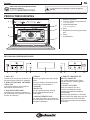 1
1
-
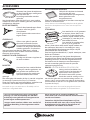 2
2
-
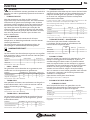 3
3
-
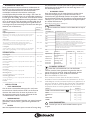 4
4
-
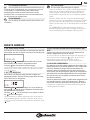 5
5
-
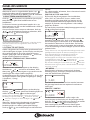 6
6
-
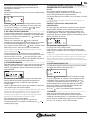 7
7
-
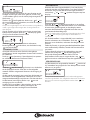 8
8
-
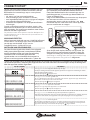 9
9
-
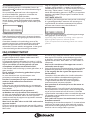 10
10
-
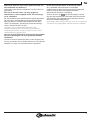 11
11
-
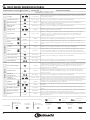 12
12
-
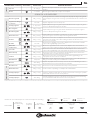 13
13
-
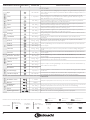 14
14
-
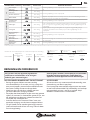 15
15
-
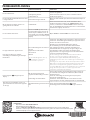 16
16
Bauknecht BoB BK #sku35 conn. Gebruikershandleiding
- Categorie
- Magnetrons
- Type
- Gebruikershandleiding
- Deze handleiding is ook geschikt voor
Gerelateerde papieren
-
Bauknecht EMPK7 CT645 PT Setup and user guide
-
Bauknecht EMPK7 CP645 PT Gebruikershandleiding
-
Bauknecht EMDK7 CT638 PT de handleiding
-
Bauknecht EMPK9 P645 BM Gebruikershandleiding
-
Whirlpool EMPK9 P645 PT de handleiding
-
Bauknecht EMPK11 F645 de handleiding
-
Bauknecht EMEK7 CT545 PT Setup and user guide
-
Bauknecht EMPK9 P645 BM Daily Reference Guide
-
Bauknecht EMDK9 P638 PT Daily Reference Guide
-
Bauknecht EMPK7 CP645 PT de handleiding